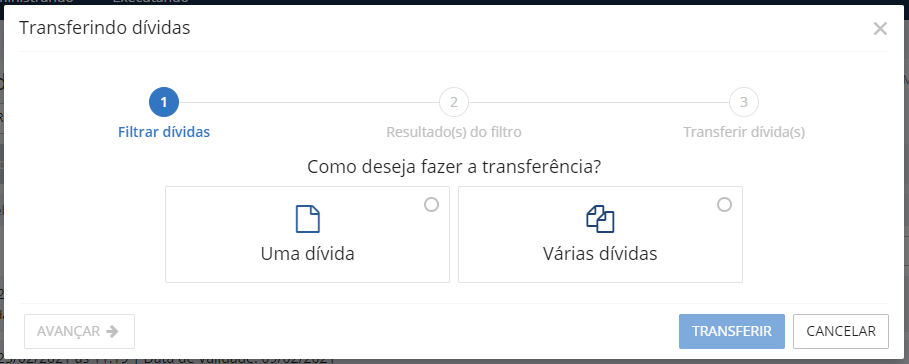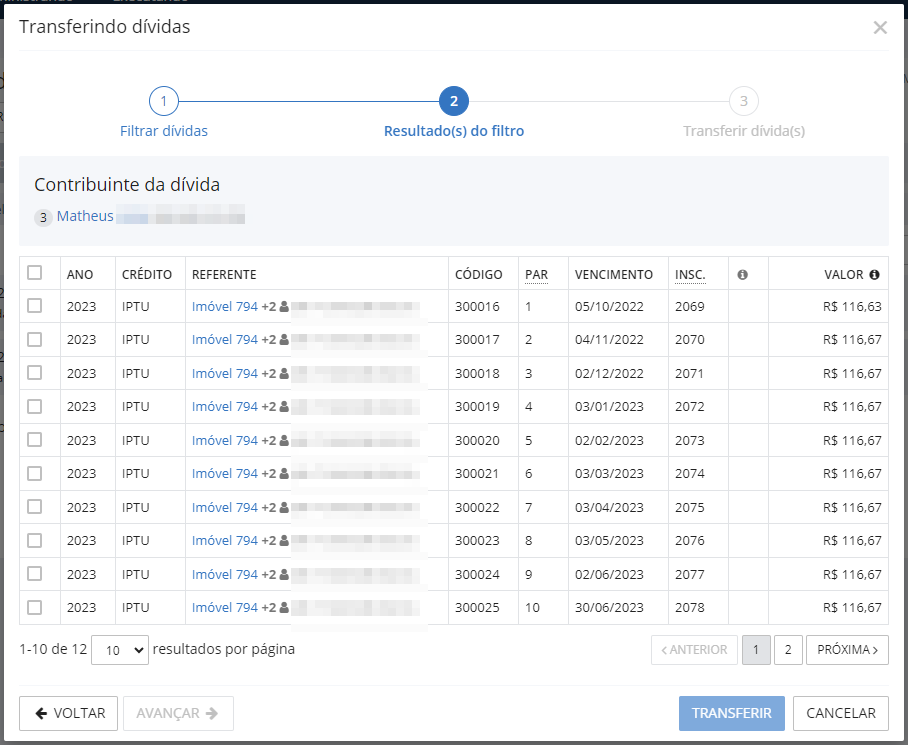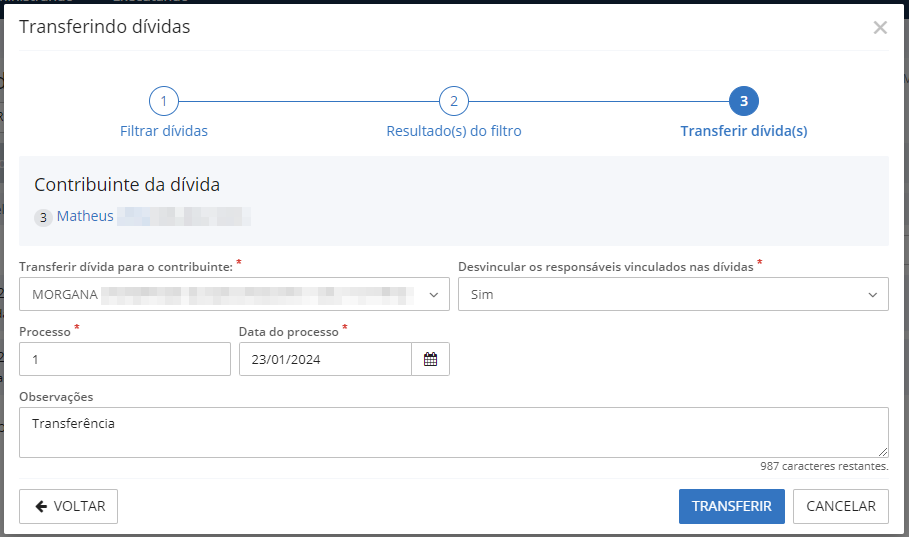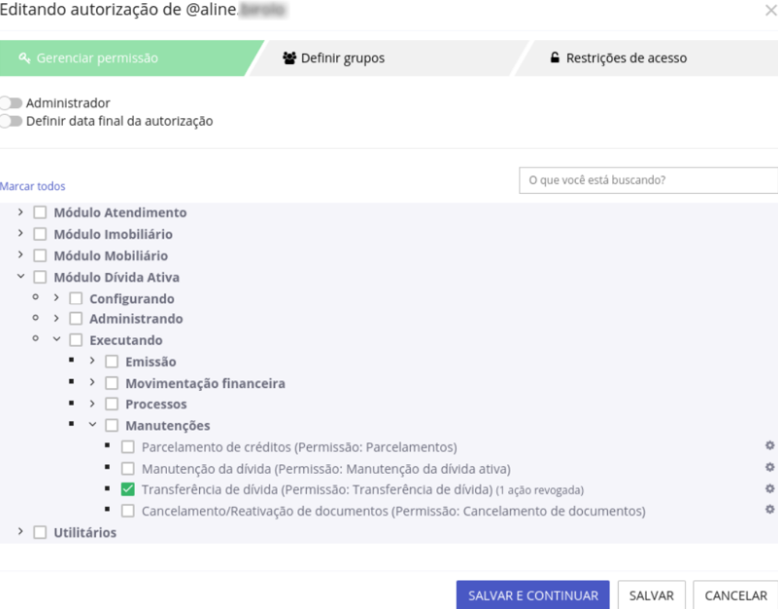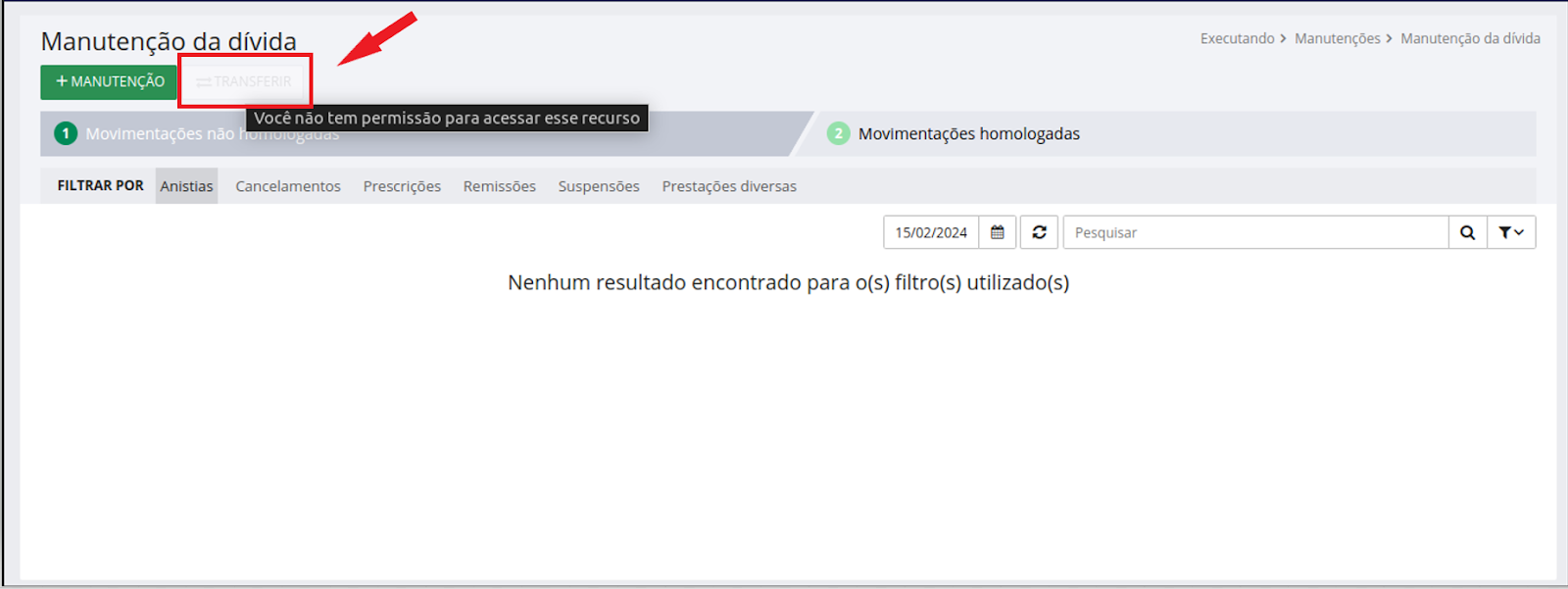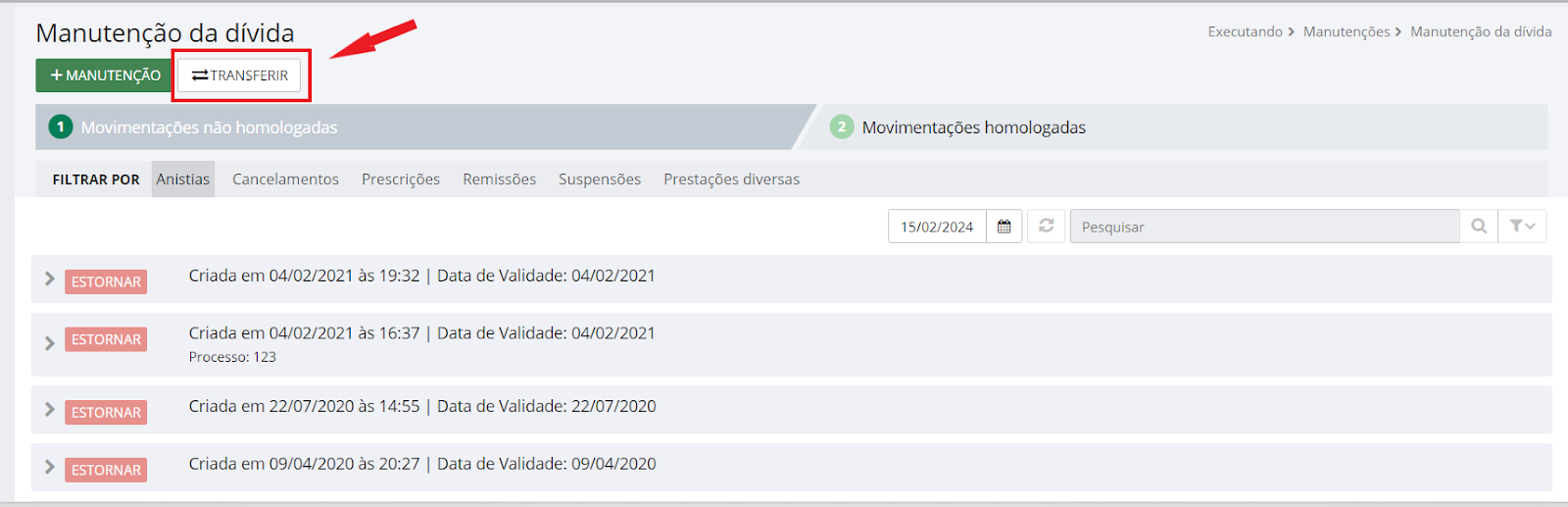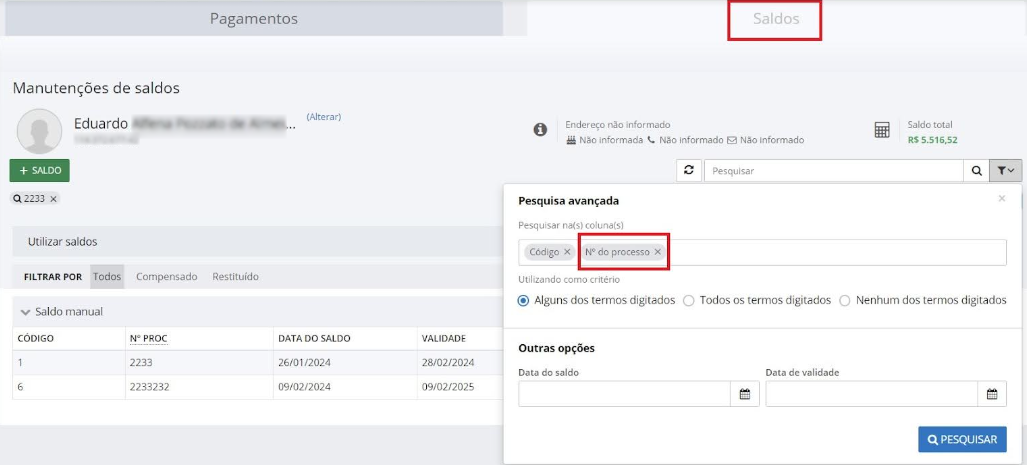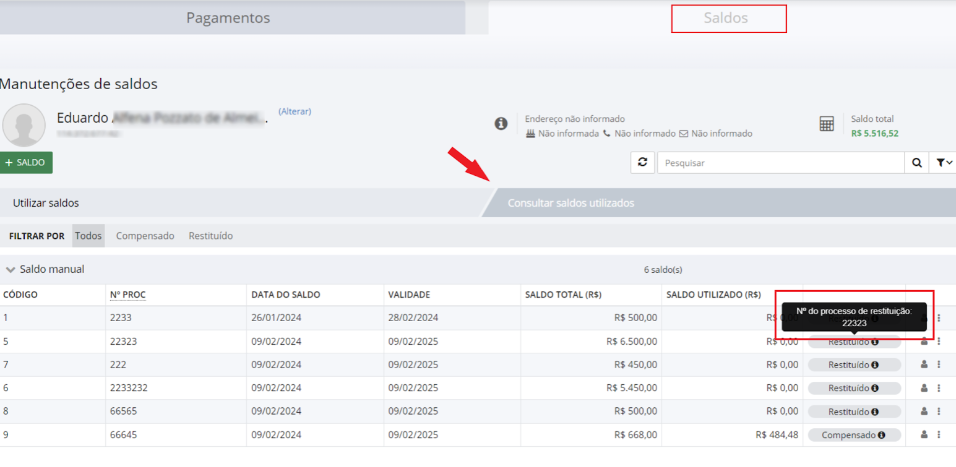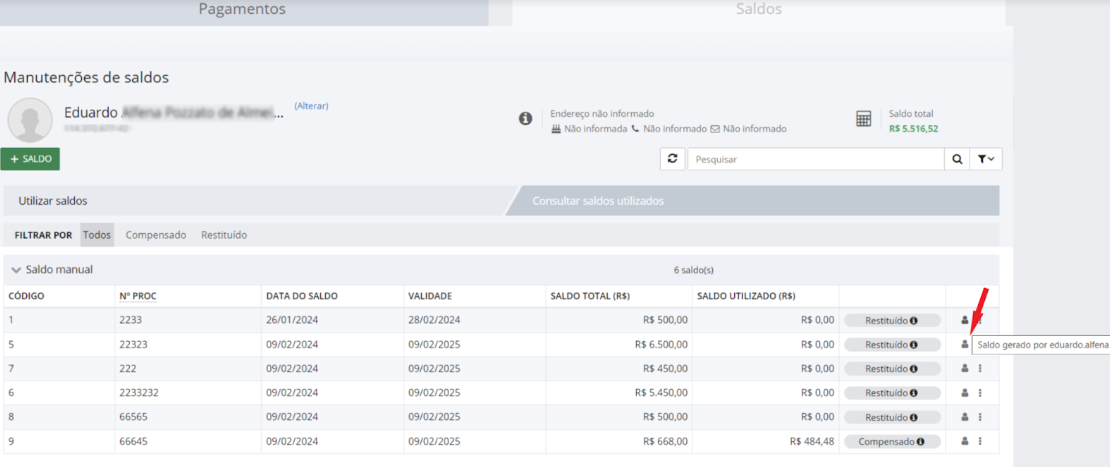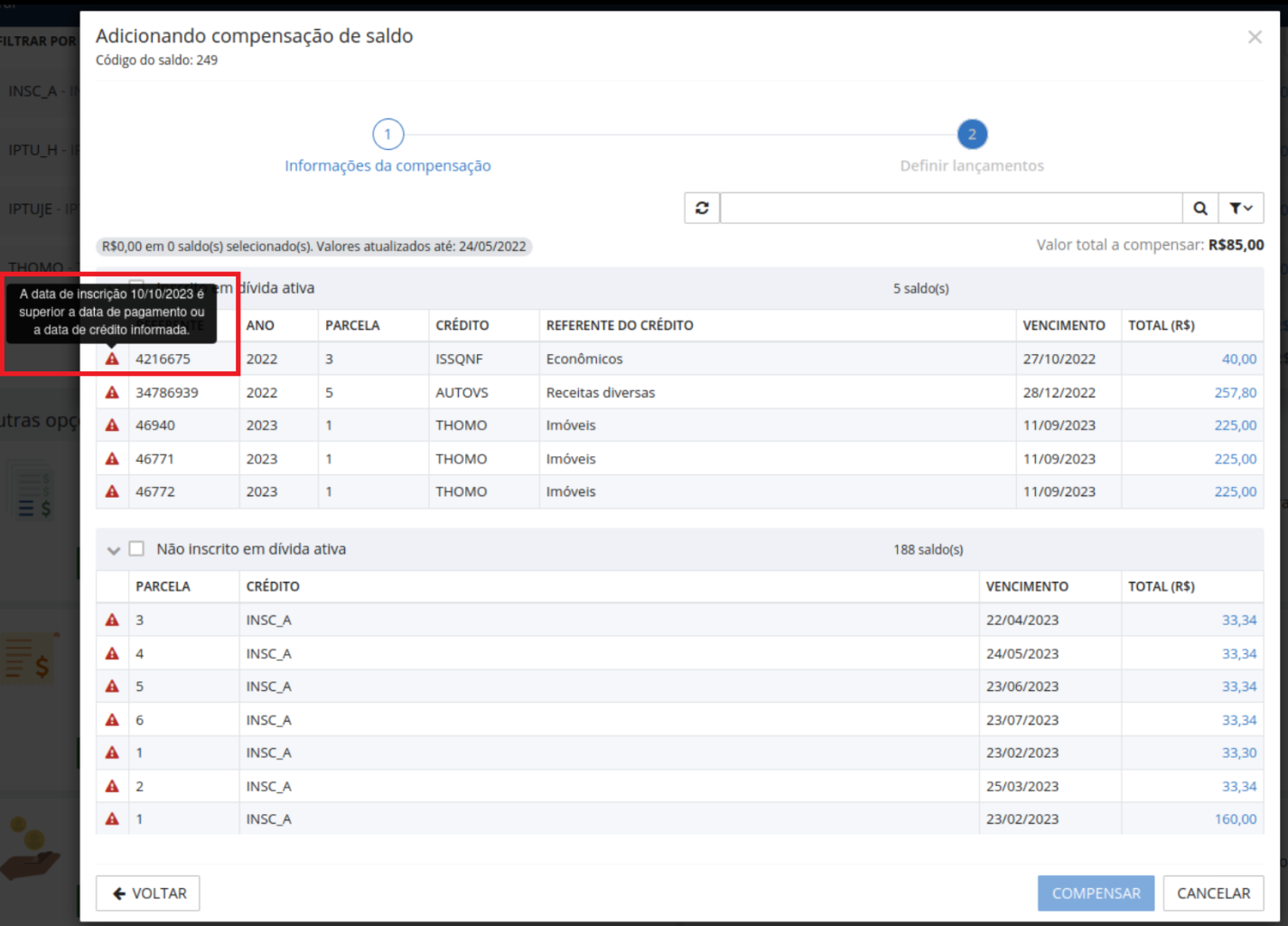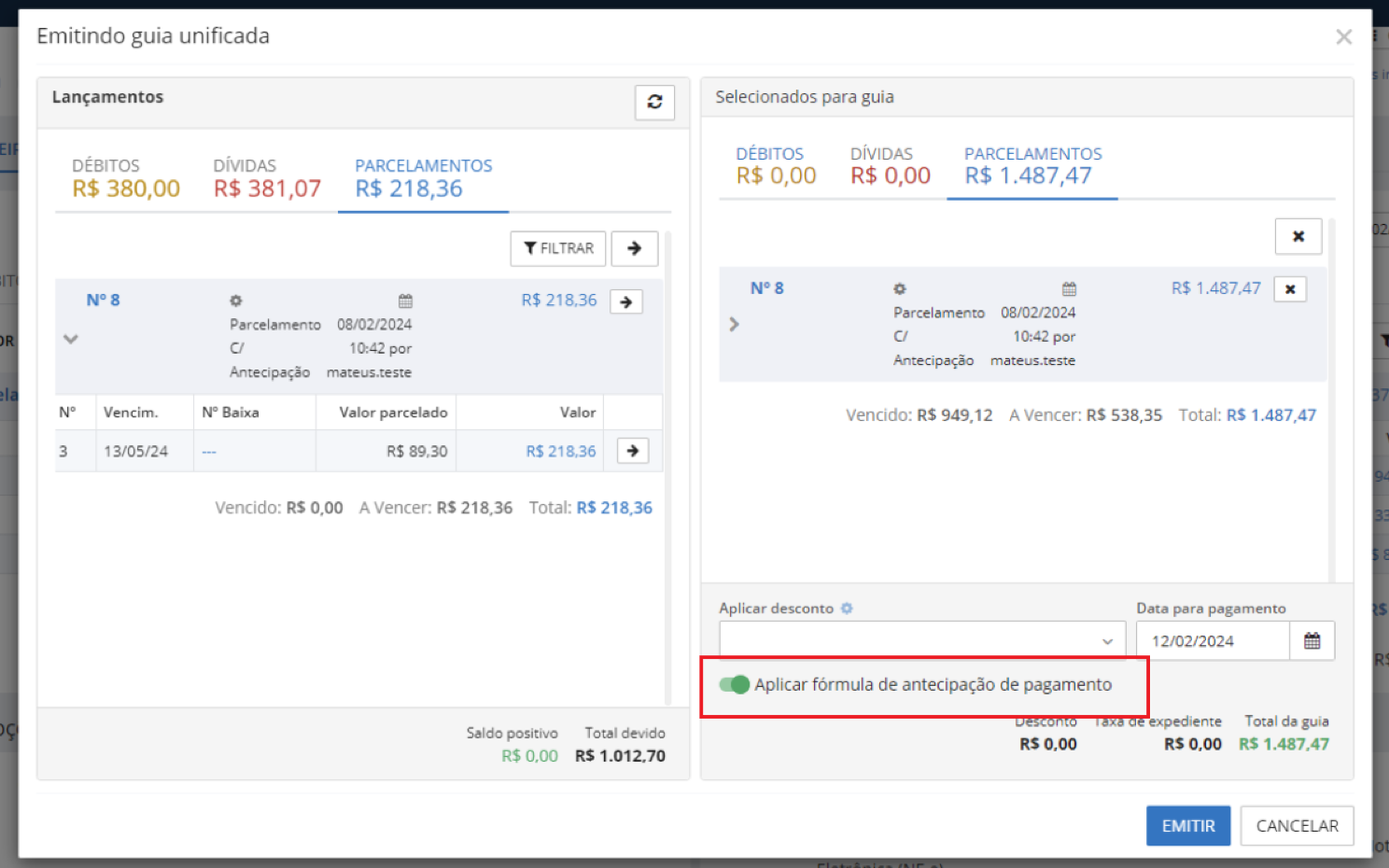Fevereiro
Melhorias entregues até 21/02/2024
Rotina de Transferências de dívidas
Implementamos a rotina de Transferência de dívidas, e com isso é possível realizar a transferência de uma dívida para o novo contribuinte, desde que, a dívida esteja com sua situação como Aberta, não exista CDA ativa vinculada a dívida, o lançamento não seja oriundo do sistema Gestão Fiscal e a dívida seja de um crédito tributário de imóvel ou econômico.
Essa rotina é acessada por meio da funcionalidade Manutenção da dívida, no menu Executando > Manutenções > Manutenção da dívida > Opção Transferir.
|
|---|
Filtragem:
É possível filtrar por uma única dívida ou por várias dívidas:
- Única dívida: Deve ser informado o código da dívida que deseja transferir;
- Várias dívidas: Nesse pode ser usado uma combinação de filtros(Contribuinte, Crédito tributário, referente, ano, parcela, vencimento) para obter o resultado desejado, sendo que, o filtro contribuinte e crédito tributário são obrigatórios.
Dados da listagem de apresentação das dívidas:
- Código da dívida;
- Sigla e descrição do crédito;
- Ano;
- Parcela;
- Vencimento;
- Número de Inscrição;
- Referente relacionado a dívida;
- Imóvel ou econômico
- Valor/saldo da dívida(Valor do tributo);
- Caso a dívida não seja passiva de transferência, irá ser demonstrado o motivo pelo qual a mesma não pode ser transferida.
|
|---|
Dados necessários para transferir a dívida
- Contribuinte: Trata-se do contribuinte que irá receber a dívida.
- Quando se tratar de dívida vinculada ao crédito de econômico, ao invés de ser solicitado o contribuinte será solicitado o econômico, que deverá ser diferente do econômico atual da dívida.
- Desvincular os responsáveis vinculados nas dívidas: Campo que indica se deve ser desvinculado o responsável vinculado à dívida.
- Número do Processo: Campo para ser informado o número do processo que originou a transferência da dívida.
- Data do processo: Campo para informar a data do processo que originou a transferência da dívida.
- Observações: Campo para informar uma observação se necessário.
|
|---|
Restrições
- Não será realizada a transferência de dívidas com CDA ativa;
- Não será permitido transferir dívidas oriundas do sistema Gestão fiscal;
- Só será transferido dívidas vinculadas a crédito tributário de imóvel e econômico.
Vale destacar que para todas as transferências realizadas será criado um comentário e uma averbação na respectiva dívida.
Observação: As alterações na dívida ativa irão refletir nos sistemas Cidadão Web e Procuradoria.
Gerenciamento de permissões para transferência de dívida
Agora é possível fazer o gerenciamento das permissões de acesso ao usuário para a rotina de Transferência de dívida (Utilitários > Gerenciador de acessos > Usuários). Somente os usuários cadastrados com essa permissão terão acesso à rotina.
|
|---|
Atenção:
O botão de transferência de dívida só aparecerá habilitado para o usuário cadastrado. Caso não seja cadastrado, ficará desabilitado e ao passar o cursor em cima, aparecerá a mensagem: Você não tem permissão para acessar esse recurso.
|
|---|
Botão habilitado com o usuário com permissão para transferência.
|
|---|
Melhorias entregues até 13/02/2024
Manutenção de pagamentos
Pesquisa de compensação/Restituição pelo número de processo
Disponibilizamos na rotina de manutenção de pagamento, a possibilidade de pesquisa de compensação/restituição pelo número do processo. Além de pesquisar pelo nome e CPF/CNPJ do contribuinte, agora é possível a consulta pelo número de processo, tanto do registro do saldo manual como do registro da utilização, ou seja, o número do processo da compensação e/ou restituição.
Veja exemplos:
Tela de saldos
|
|---|
O controle de saldos por contribuintes, permite a visão dos saldos utilizados, apresentando as informações da manutenção
Foi adicionada uma tag informando se o saldo foi restituído ou compensado, tendo a possibilidade de passar o cursor em cima e obter a informação do número do processo de restituição/compensação.
|
|---|
Informação do usuário que gerou o processo:
|
|---|
Ainda, agora é possível informar convênio e datas de pagamento e crédito para a compensação de pagamentos.
Compensação
Agora as datas de pagamento e/ou crédito não podem ser inferiores à data do lançamento, a data de inscrição da dívida ou a data do parcelamento (quando compensado em uma parcela de parcelamento), que está sendo compensado.
|
|---|
Execução da fórmula de Antecipação do pagamento
Informamos que foi disponibilizada a antecipação de pagamentos com opção de Juros/Correção na rotina acessada por meio do menu Configurando > Fórmulas > Acréscimos > Compensatórios > + Fórmula.
As opções disponíveis são:
- Juros de parcelamento ao financiar;
- Correção pré-fixada ao financiar;
- Correção pré-fixada ao antecipar o financiamento;
- Juros de parcelamento ao antecipar o financiamento.
Após a criação da fórmula, é possível habilitar se será aplicada a antecipação ou não no módulo Atendimento.
|
|---|
As opções também serão visíveis na emissão de guias, garantindo transparência e consistência nos processos.
A aplicação dessas fórmulas é realizada por meio do menu Configurando > Parcelamentos > Condições de parcelamento. Faça as seguintes configurações:
- Vincule o mesmo ato das fórmulas na condição de parcelamento;
- Em Aplicar fórmula de antecipação para selecionar Juros de financiamento e Correção pré-fixada;
- Em Fórmula de juros de financiamento, selecionar o Juro de parcelamento ao financiar que corresponde ao ato vinculado na condição de parcelamento.
Por meio do menu Executando > Parcelamento de créditos, você verifica se o parcelamento está aplicando corretamente os juros e a correção. Se configurado corretamente, após chegar na última tela do parcelamento, a correção prefixada e o juros de financiamento já serão aplicadas de acordo com as fórmulas compensatórias.
Já para os juros e a correção serem aplicados corretamente no módulo Atendimento, é necessário marcar a opção Aplicar fórmula de antecipação de pagamento.